¿Listo para adentrarte en el mundo del web scraping? Aunque suene a algo muy técnico, en realidad es una herramienta súper práctica y fácil de usar. El web scraping básicamente te permite conseguir la información que necesitas de cualquier página web—ya sea listados de pisos, precios de productos o comentarios en redes sociales—y organizarla en Excel para analizarla sin complicaciones.
Claro, podrías copiar y pegar los datos uno a uno, pero si tienes que hacerlo con cientos o miles de registros, la tarea se vuelve interminable. Por eso, lo mejor es dejar que la inteligencia artificial haga el trabajo duro por ti. Hoy te traigo , una herramienta de IA que te facilita todo este proceso al máximo.
¿Qué es el Web Scraping?
El web scraping es una técnica para extraer datos de páginas web. Si necesitas recopilar información de productos de una tienda online o datos de alquileres de un portal inmobiliario, el web scraping automatiza todo y te entrega los datos en hojas de cálculo listas para importar a Excel.
Tradicionalmente, hay dos formas de hacer web scraping. Una es programando, lo que puede ser complicado si no tienes experiencia técnica. La otra son los raspadores web sin código, como , que a veces pueden ser un poco engorrosos de configurar. Estas herramientas suelen tener plantillas para webs conocidas como , pero muchas veces necesitas extraer datos de sitios menos comunes, como directorios o tiendas Shopify. Para estos casos más rebuscados, la IA es tu mejor aliada para el web scraping.
¿Por qué usar IA para extraer datos de páginas web?
Usar IA para extraer datos de páginas web es mucho más inteligente y eficiente. Las herramientas de IA detectan automáticamente la estructura y los patrones de los datos en las páginas. Analizan el sitio y generan datos organizados, lo que les permite adaptarse a cambios en el diseño y manejar contenido dinámico, entregando resultados precisos en minutos. Además, no necesitas saber nada de programación: con unos pocos clics puedes importar los datos extraídos directamente a Excel, Notion o Airtable para analizarlos o usarlos como quieras. es uno de estos Raspadores Web IA, y aquí te cuento cómo funciona y por qué es tan útil.
Prueba el web scraping con IA
¡Anímate a probarlo! Puedes hacer clic, explorar y ejecutar el flujo de trabajo mientras ves la demo.
Te presentamos Thunderbit - El Raspador Web IA
Hoy el protagonista es . Es un Raspador Web IA súper inteligente que funciona tanto con webs populares usando plantillas predefinidas como con páginas más complejas gracias a sus Instrucciones Personalizadas, adaptándose a cualquier necesidad.
- Raspador Web Predefinido trae raspadores web ya listos para extraer datos de sitios conocidos como , y . Solo tienes que elegir una plantilla y, con un par de clics, exportas los datos a Excel.
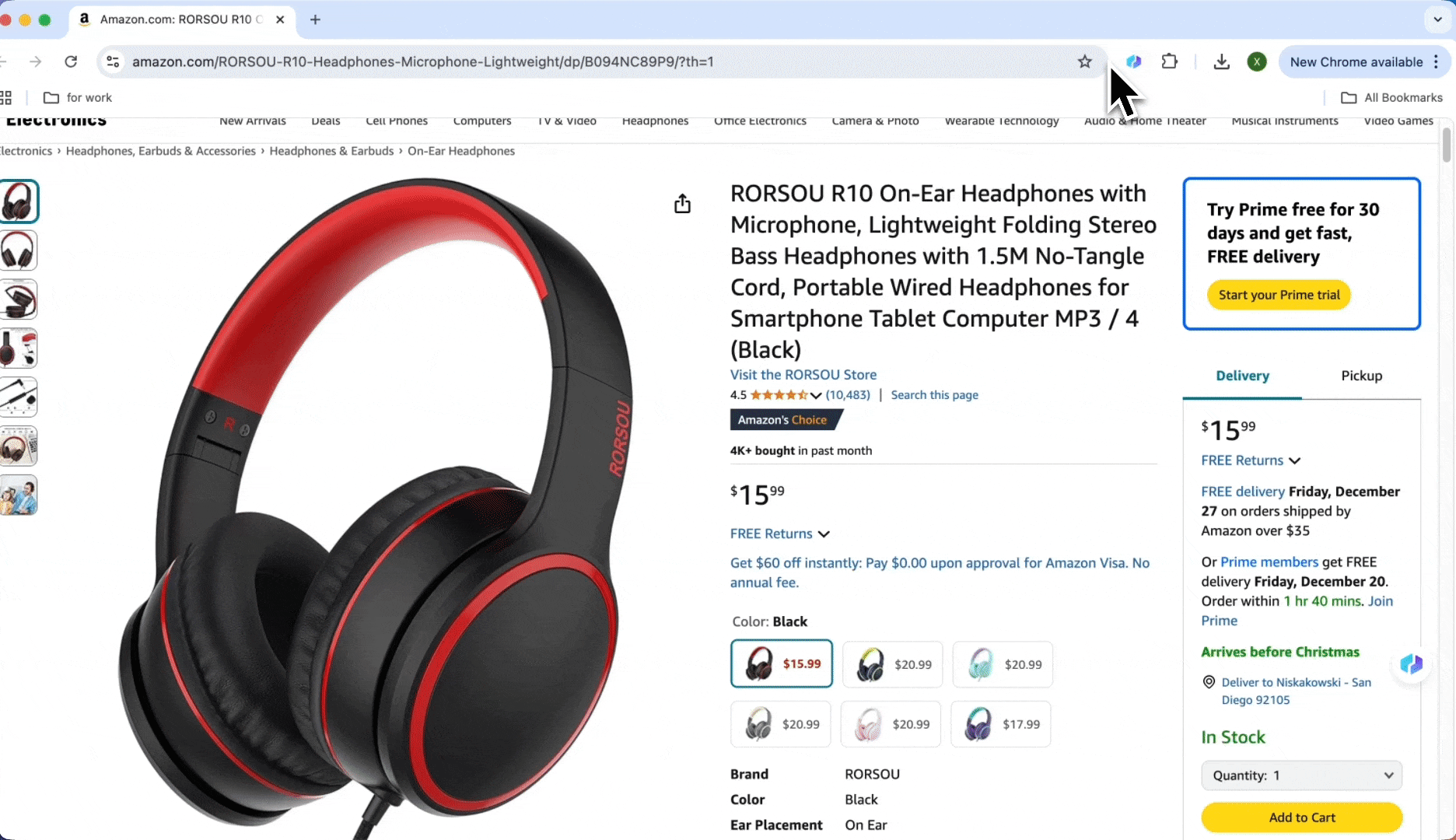
- Instrucciones Personalizadas
Si la web es más complicada, puedes usar la función de Instrucciones Detalladas por Columna de Thunderbit para decirle exactamente qué información necesitas. Por ejemplo, si solo te interesa la ciudad y el estado de una dirección, puedes poner una instrucción como "Solo necesito la ciudad y el estado. Por ejemplo, San Francisco, CA" y los datos exportados se ajustarán a lo que pides.
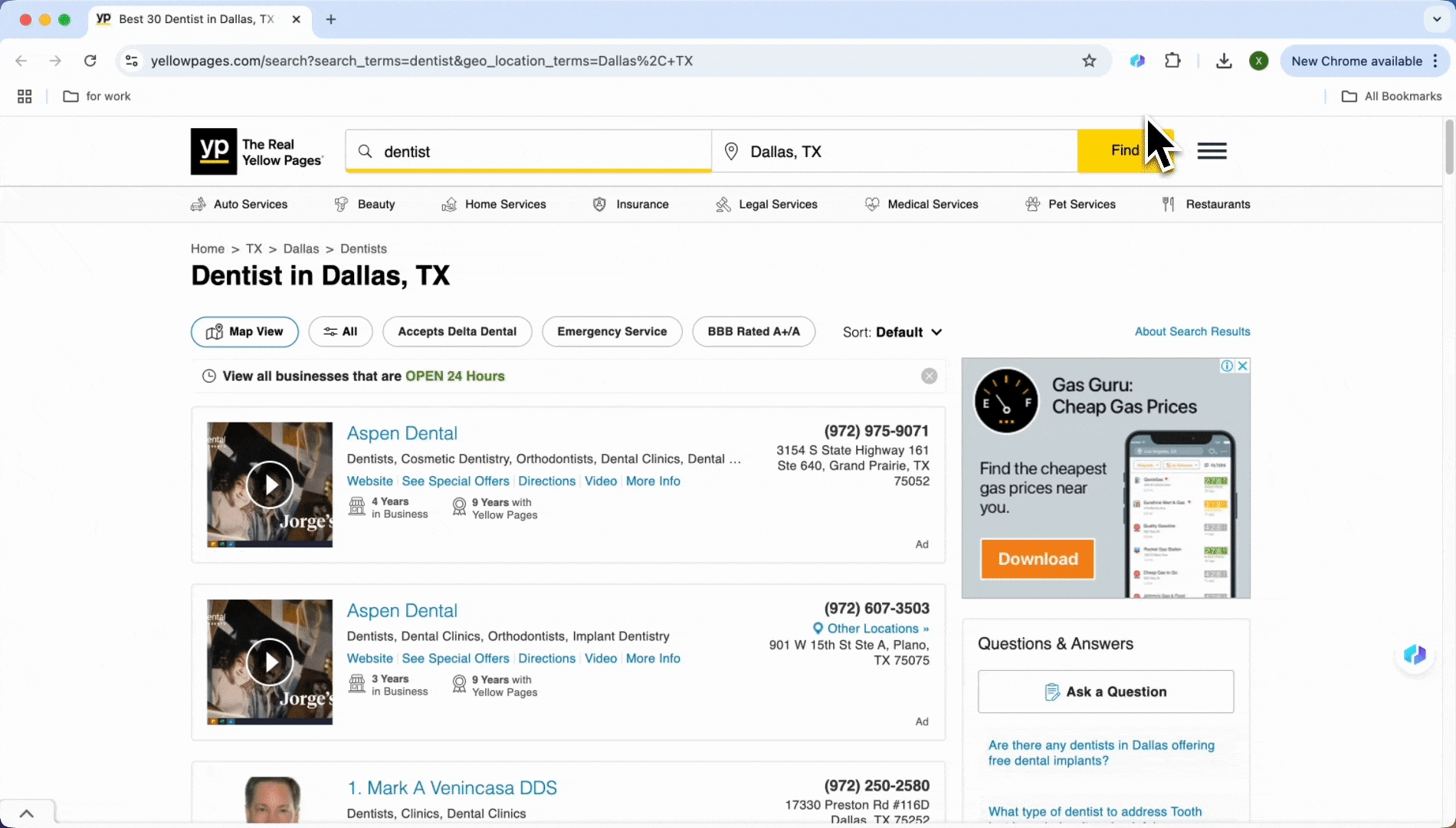
Guía paso a paso para extraer datos de una web a Excel
Extrayendo datos de sitios populares (Amazon, Zillow, Twitter, Instagram, etc.)
Así puedes usar para extraer datos de páginas web y exportarlos a Excel.
- Instala Thunderbit
Entra a y agrégalo como extensión de Chrome.
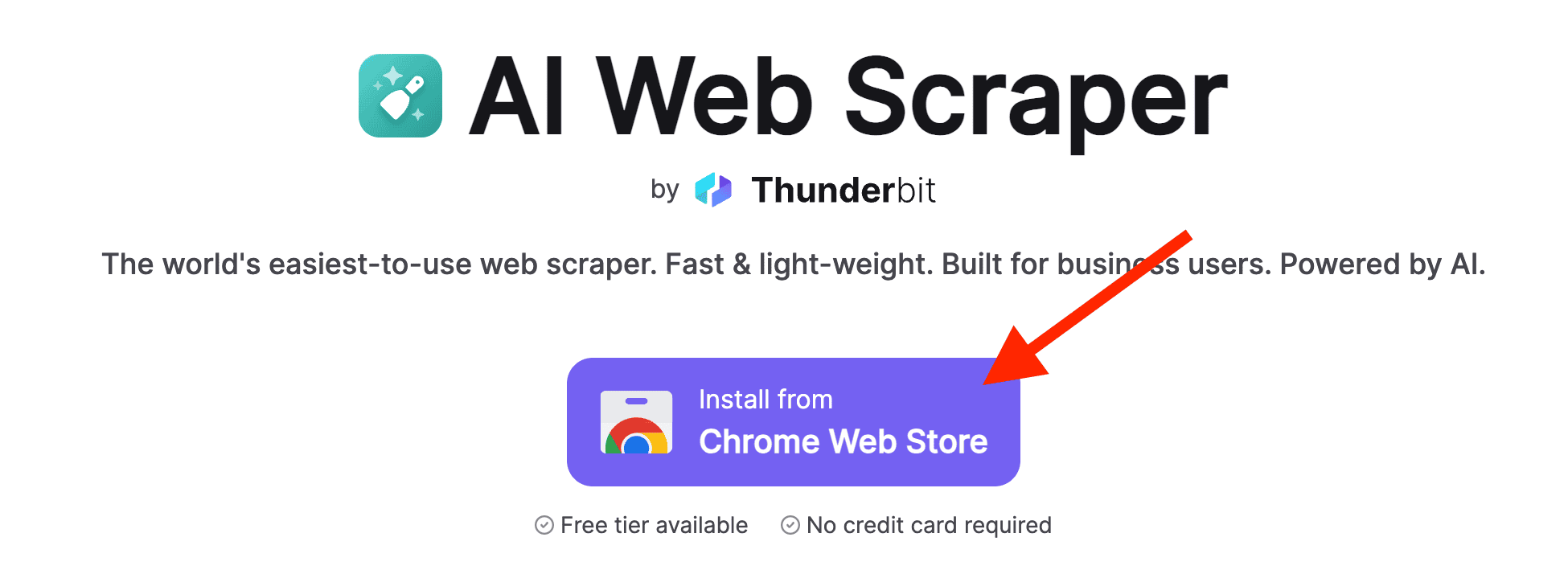
- Extrae los datos
Abre la página de la que quieres sacar información, como o . La plantilla predefinida aparecerá sola y solo tienes que hacer clic en "Scrape". La IA detectará la información relevante, como precios y nombres de productos.
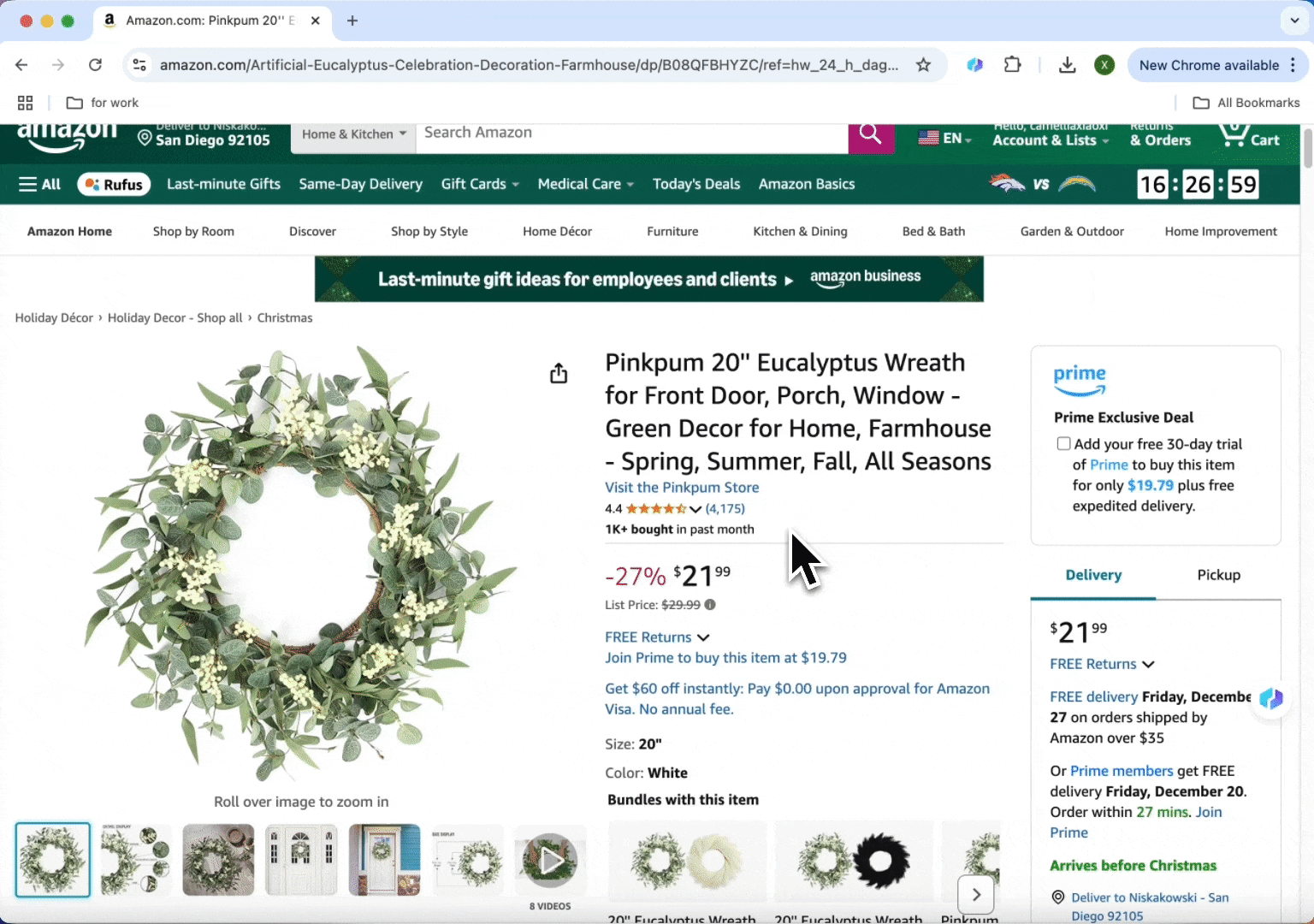
- Elige el formato de salida
Cuando tengas los datos, selecciona el formato de exportación, como Excel, para organizarlos fácilmente. También puedes copiarlos y pegarlos en Google Sheets.
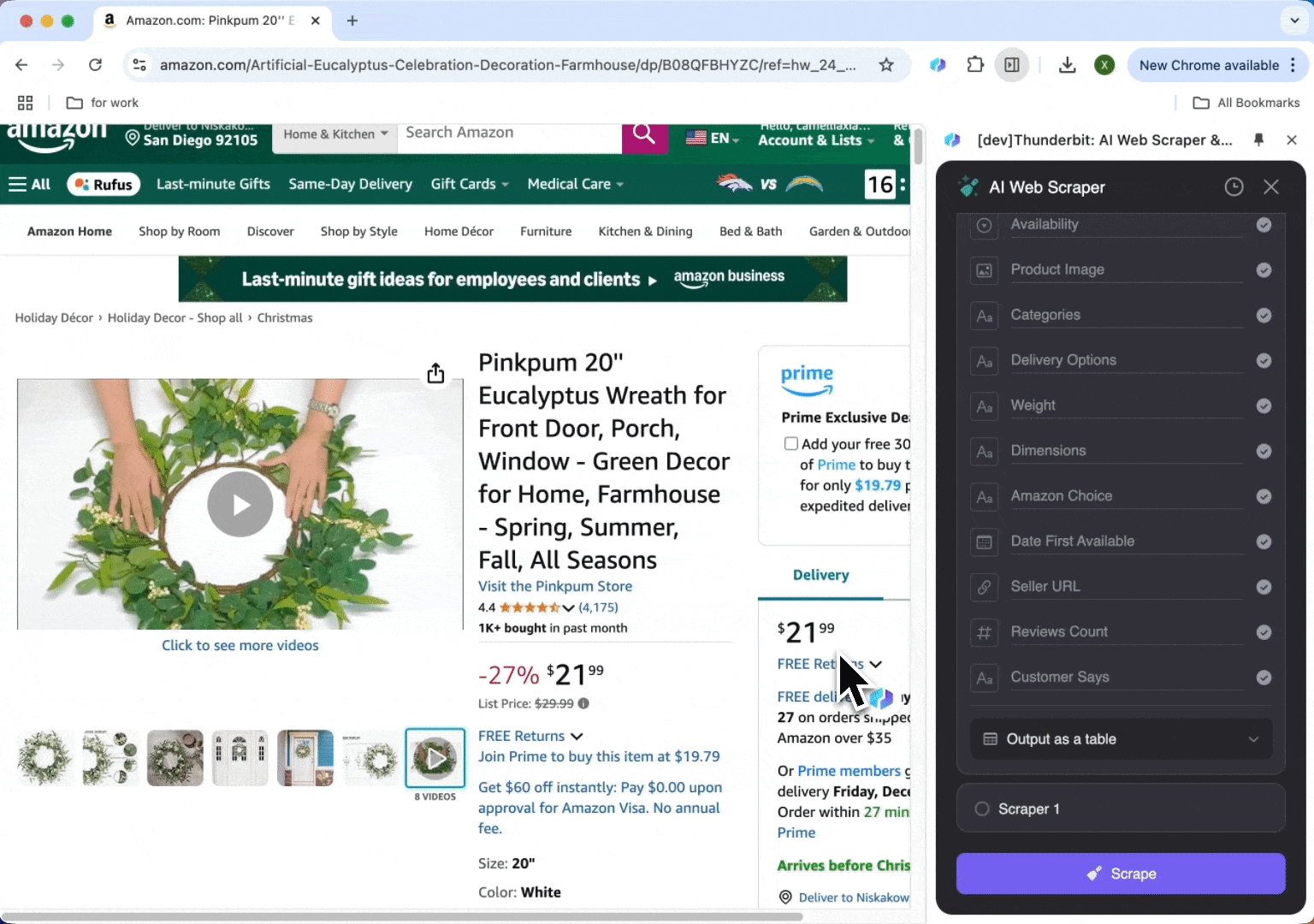
Extrayendo datos de cualquier página web
¿Y si la web que te interesa no tiene plantilla? No pasa nada, usa la función de Instrucciones Personalizadas de para tener más flexibilidad:
- Configura la plantilla de IA
Haz clic en "AI Suggest Columns" y la IA analizará toda la página, sacando automáticamente columnas como precios, descripciones y reseñas de productos.
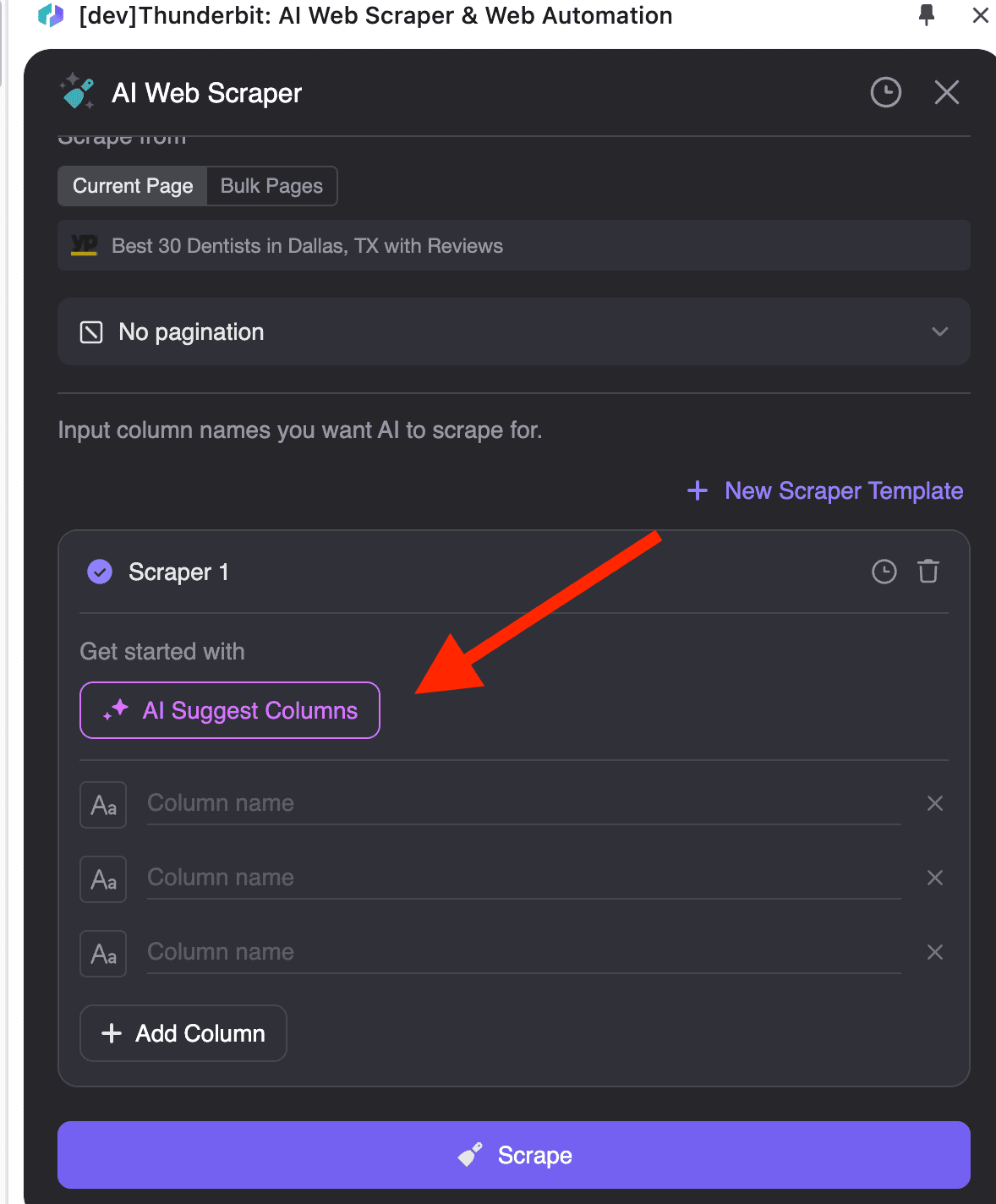
Si no te convencen los nombres de las columnas que sugiere la IA, puedes personalizar el formato de cada columna: números, fechas, texto, selección única o múltiple.
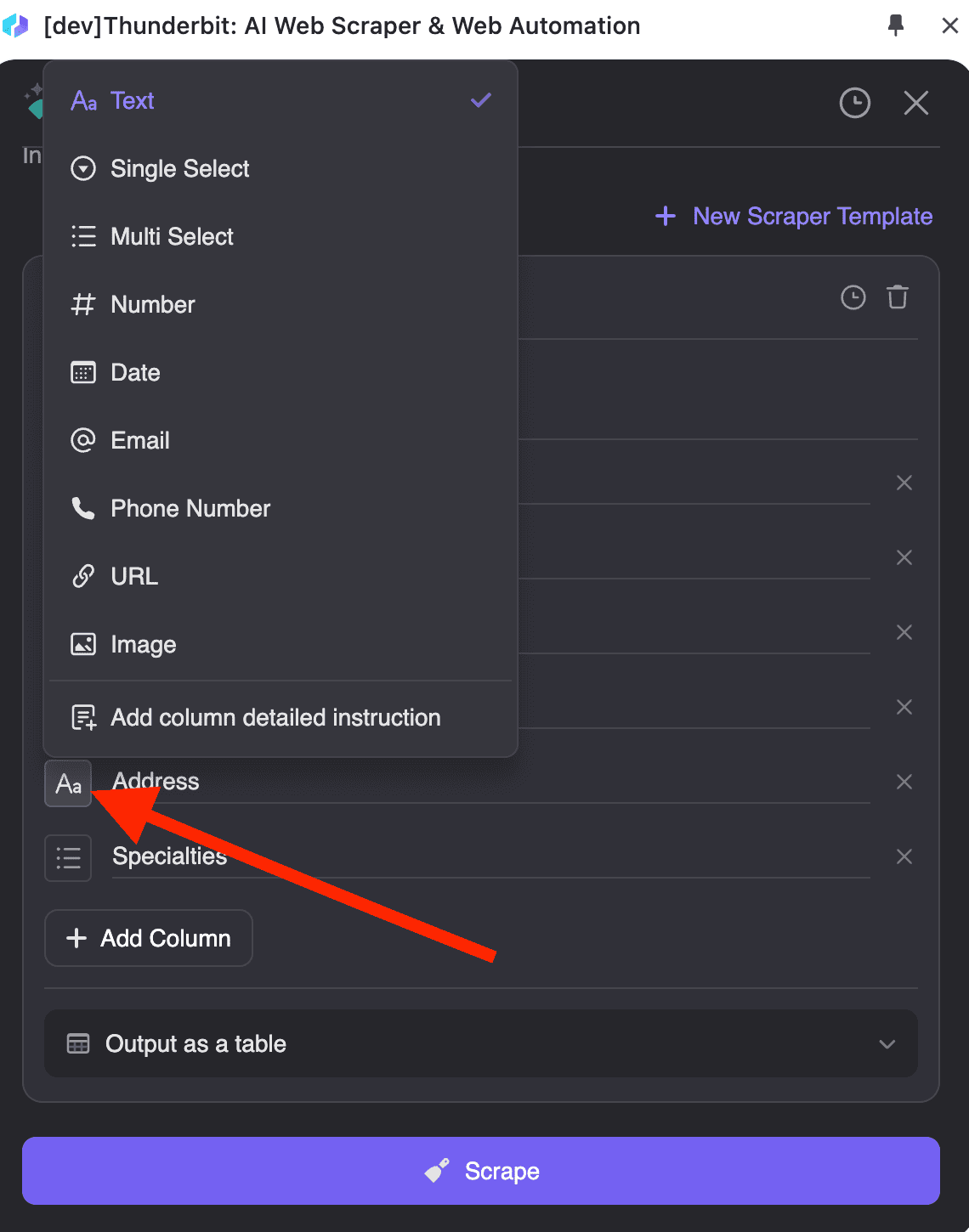
También puedes hacer clic en "Add column detailed instruction" para añadir descripciones más precisas y asegurarte de que la IA entienda exactamente lo que buscas. Por ejemplo, escribe "Solo necesito la ciudad y el estado. Por ejemplo, San Francisco, CA" y los datos exportados tendrán el formato que quieres.
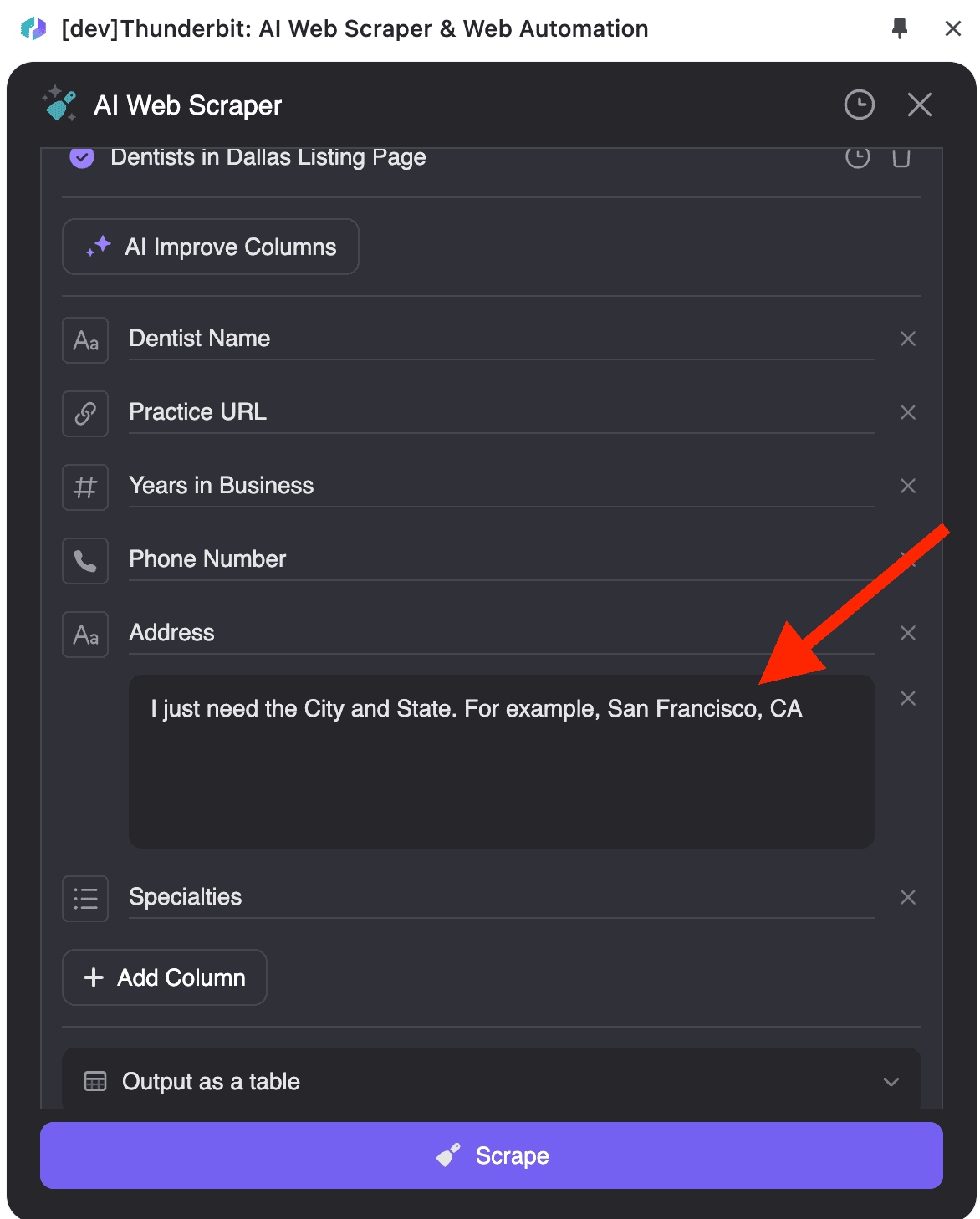
- Conecta con tu tabla
Cuando tengas los datos, haz clic en "Download CSV" para importarlos directamente a Excel. También puedes elegir "Save to…" para sincronizar los resultados con Notion, Airtable, Google Sheets y otras herramientas.
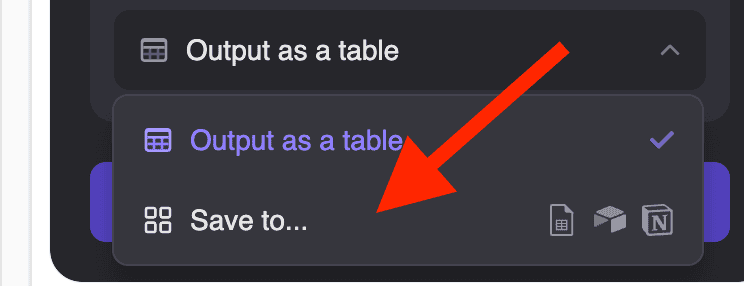
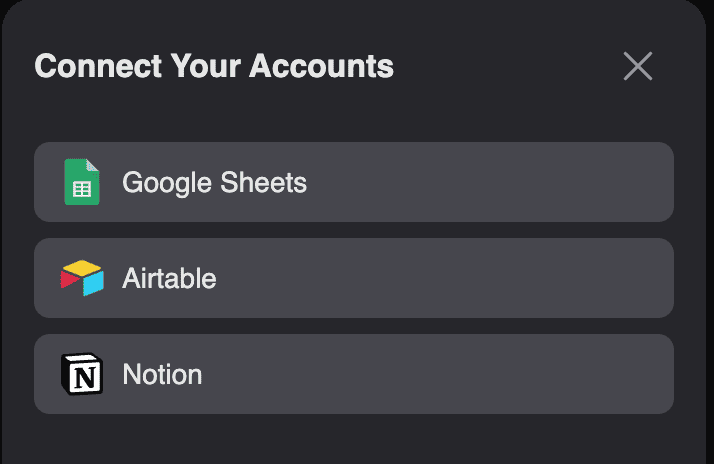
Casos de uso de Thunderbit
Generación de leads
Imagina que trabajas en una empresa de software educativo y necesitas encontrar los datos de contacto de profesores universitarios para promocionar tu producto. Las webs de facultades suelen ser un caos, así que la función automática de Thunderbit viene genial. En solo dos pasos puedes extraer la información a Excel y facilitar la generación de leads. Por ejemplo:
- Extrae la lista de profesores de UC Berkeley con Thunderbit: Abre la página que quieres extraer y lanza Thunderbit. Al hacer clic en "AI Suggest Column", la IA analizará la web y detectará automáticamente columnas como nombres, emails y áreas de investigación.
- Exporta los datos: Haz clic en "Scrape" y Thunderbit extraerá la información según las columnas configuradas. Haz clic en "Download CSV" para importar los datos a Excel o cópialos directamente a Google Sheets.
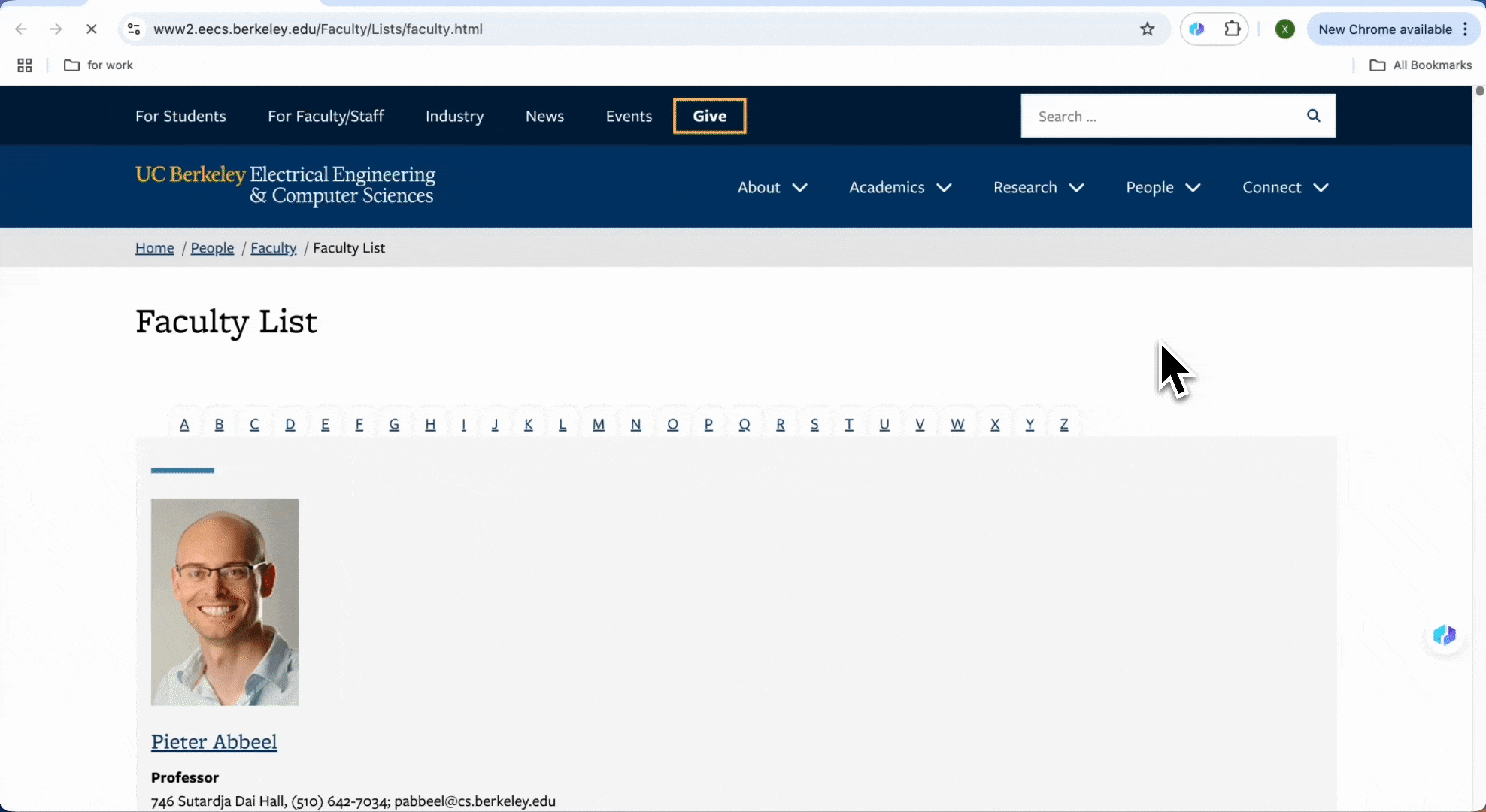
e-Commerce
Si vendes online, necesitas vigilar los precios y detalles de productos de la competencia en tiempo real. Extrae información de productos de o tiendas , incluyendo precios, stock y valoraciones, para analizar tendencias rápidamente. En e-commerce, hay dos escenarios: grandes plataformas como Amazon, donde puedes usar plantillas predefinidas para extraer datos con un clic, y tiendas Shopify variadas, donde puedes usar Instrucciones Personalizadas.
- Amazon
Abre , entra en la página del producto que te interesa y la plantilla predefinida aparecerá automáticamente, incluyendo el extractor de detalles de SKU y de reseñas. Elige el tipo de datos que quieres y haz clic en "Scrape".
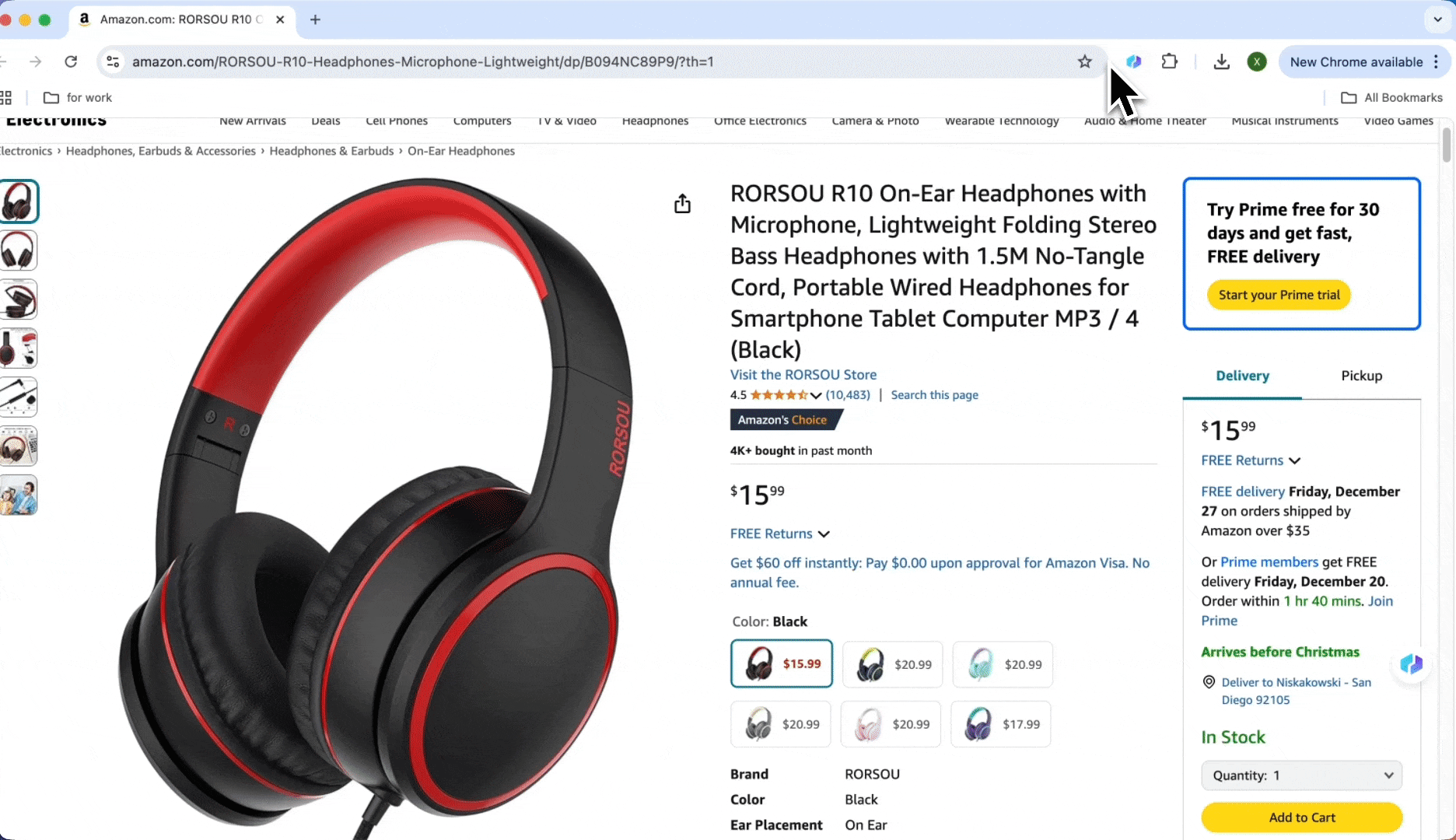
- Tiendas Shopify
Para tiendas Shopify con interfaces diferentes, utiliza la función de Instrucciones Personalizadas con IA. Abre la tienda Shopify que te interesa, haz clic en el icono de Thunderbit en la esquina superior derecha, inicia Thunderbit y luego haz clic en "AI Suggest Column". La IA identificará automáticamente los datos que necesitas: nombres de productos, precios, reseñas, etc.
Luego haz clic en "Scrape" para importar los datos a Excel. También puedes elegir "Copy with headers" o "Copy without headers" para pegarlos directamente en tu Excel.
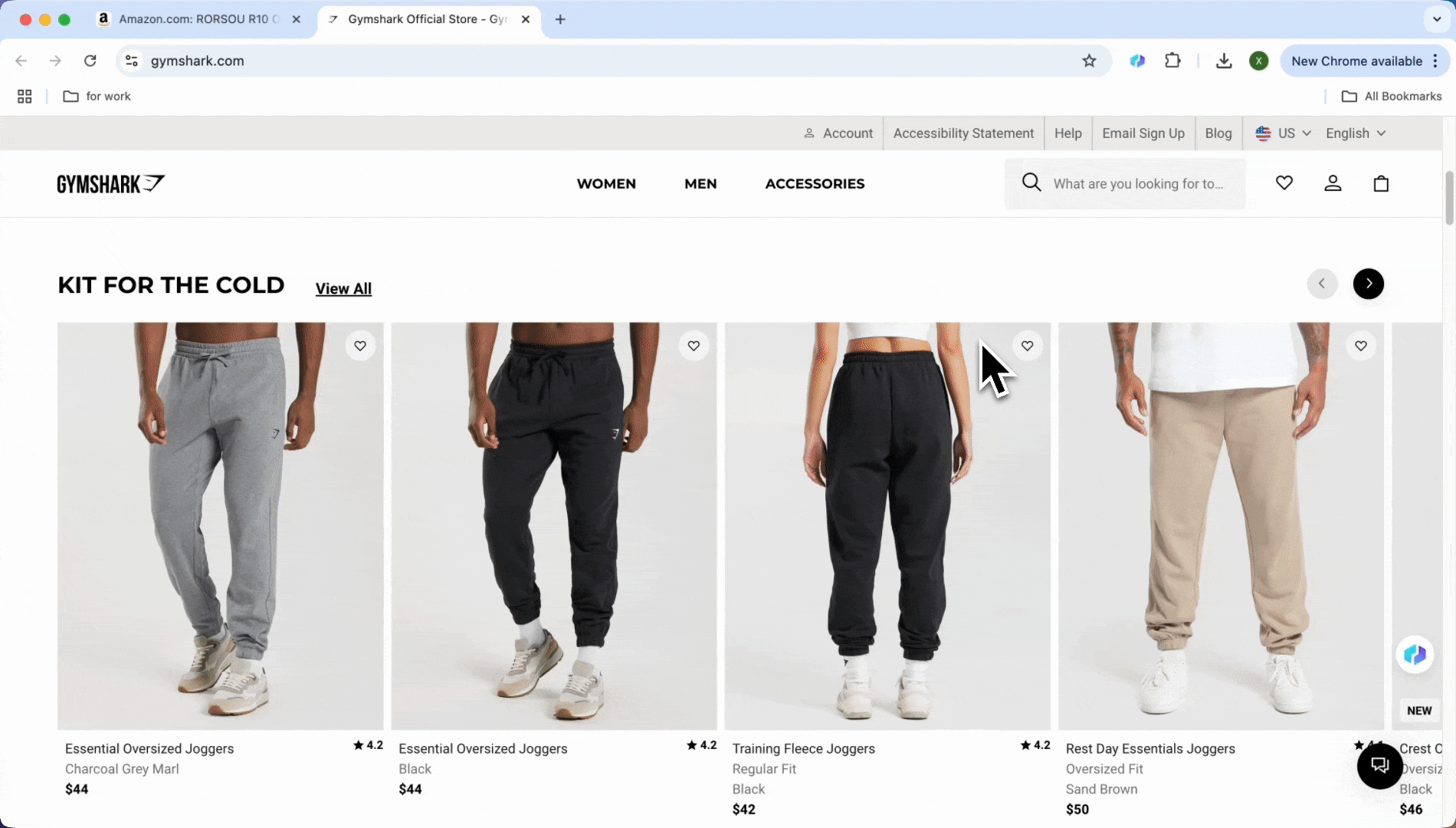
Inmobiliaria
Si eres agente inmobiliario o inversor, necesitas organizar listados de propiedades de diferentes zonas. Para portales populares como Zillow, puedes usar plantillas predefinidas para extraer datos con un solo clic. Para webs de empresas inmobiliarias como , puedes optar por las Instrucciones Personalizadas.
- Zillow
Thunderbit tiene plantillas predefinidas para los portales más conocidos, con columnas como ciudad, estado, precio, dirección, etc. La tabla de datos es súper completa. Usa la plantilla de Thunderbit para extraer los datos de Zillow y organizarlos en Excel de forma clara y eficiente. Solo tienes que abrir , buscar la información que quieres y Thunderbit mostrará automáticamente la opción "Use Pre-built template". Haz clic en confirmar y tendrás todos los datos listos.
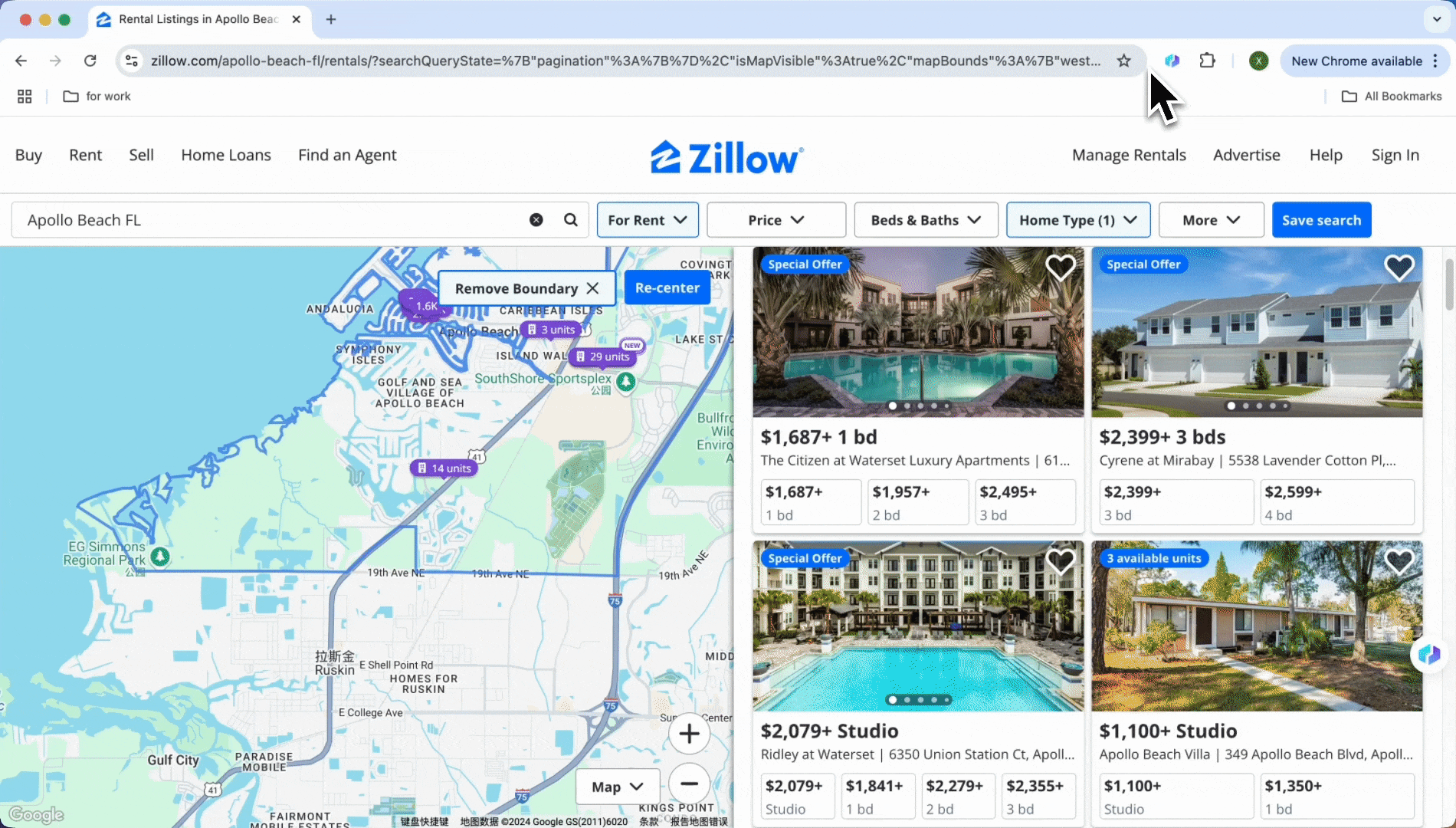
- Equity Apartments
Las webs de empresas inmobiliarias suelen actualizar sus listados seguido, pero cada web es diferente y puede que solo tengan unas pocas decenas de anuncios. En estos casos, los raspadores web tradicionales no son prácticos porque configurarlos lleva más tiempo que copiar y pegar los datos a mano. Por eso, el Raspador Web IA es la mejor opción: puedes extraer los listados con solo dos clics.
-
La IA selecciona los datos a extraer: Abre la web que necesitas, haz clic en Raspador Web IA y luego en AI Suggest Columns. La IA analizará la página y sugerirá columnas como nombre del apartamento, dirección, teléfono, etc.
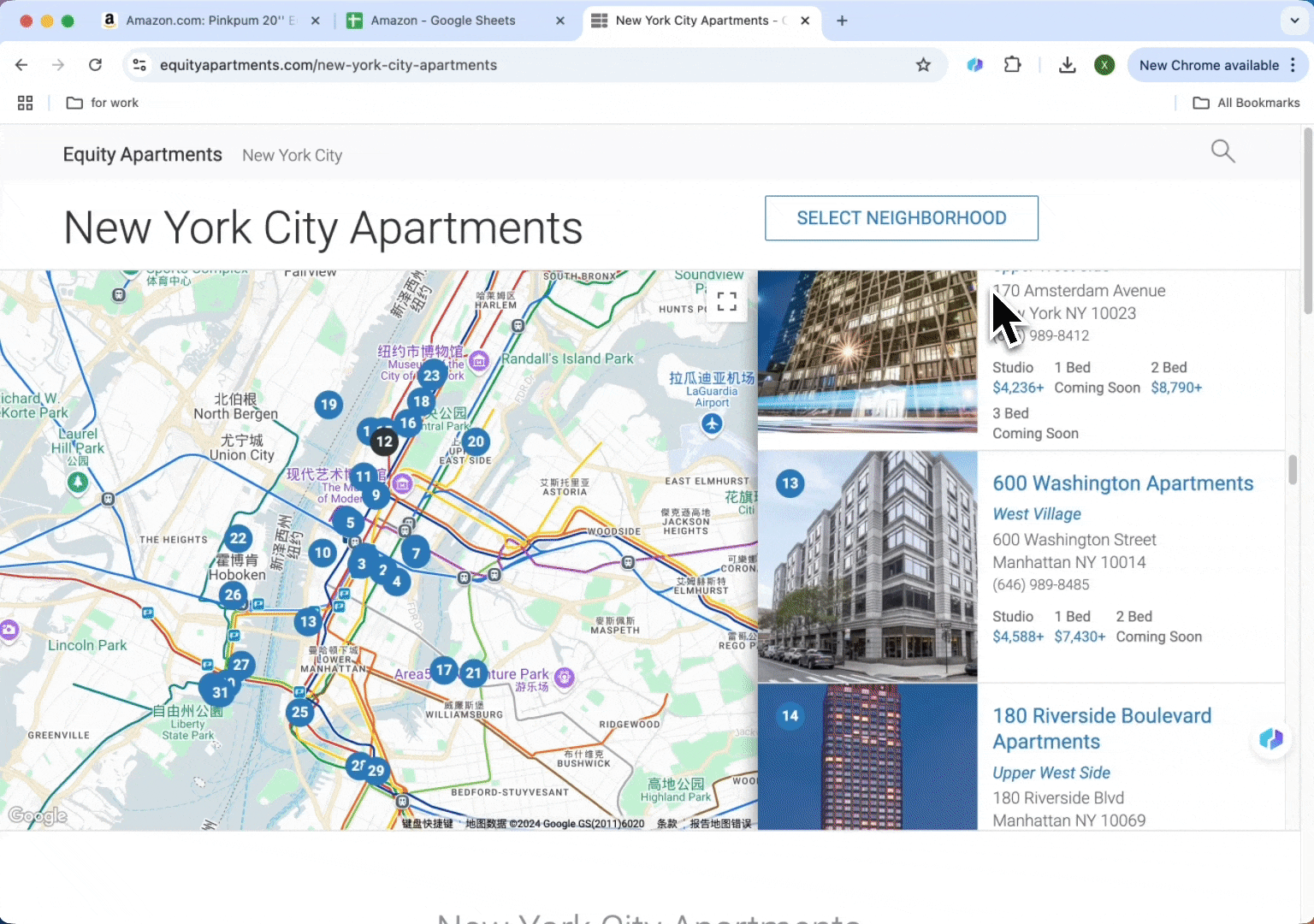
-
Haz clic en Scrape: Una vez configuradas las columnas, haz clic en "Scrape". Cuando los datos estén listos, haz clic en "Download CSV" para abrirlos en Excel. También puedes elegir "Copy with headers" o "Copy without headers" para pegarlos directamente en tu Excel.
Consejos para usar Thunderbit
Aquí tienes algunos trucos para sacarle el máximo partido a :
- AI Suggest Columns
¿Quieres extraer datos de una web sin plantilla y no sabes cómo organizar la información? No te preocupes, usa AI Suggest Columns. Abre la página, haz clic en Raspador Web IA y luego en AI Suggest Columns. Thunderbit analizará la web y te sugerirá automáticamente columnas como precio, fecha y dirección, ahorrándote tiempo de configuración manual.
Si el resultado no te convence, puedes modificar las columnas a mano: cambiar nombres, ajustar el formato (números, texto, selección única o múltiple, imágenes). También puedes añadir instrucciones detalladas, escribir comandos y explicar a la IA exactamente lo que necesitas. Así obtendrás los datos tal como los quieres.
- Integración con Notion, Airtable y Google Sheets
Los datos exportados pueden copiarse con o sin encabezados, para pegarlos en Excel. Además, Thunderbit se integra con otras herramientas, sincronizando los datos extraídos con Notion y Airtable, ideal para proyectos a largo plazo o trabajo en equipo.
También puedes abrir los datos directamente en Google Sheets para tu uso personal.
- Extraer datos de PDF
Además de páginas web, también puede reconocer archivos PDF en línea. Aunque los PDF parecen ordenados, pueden contener datos en diferentes formatos: texto, tablas, imágenes. Usar un extractor de PDF tradicional puede ser complicado, pero con Thunderbit es muy sencillo. Como explico en mi artículo , puedes usar Thunderbit para extraer datos de PDFs online y llevarlos a Excel.
Olvídate de organizar datos a mano. Ya sea en sitios populares como Amazon y Zillow o en cualquier web específica, confía en . Esta herramienta de IA te ayuda a completar todas tus tareas de "extraer datos de páginas web a Excel" de forma fácil y rápida. Pruébala y verás que el web scraping nunca fue tan sencillo y eficiente.
Preguntas frecuentes
- ¿Puedo extraer datos de cualquier web con Thunderbit?
Sí, Thunderbit te permite extraer datos de cualquier página web usando la función de instrucciones personalizadas. Puedes indicar exactamente qué datos necesitas y la IA generará el resultado que buscas.
- ¿Qué tipo de datos puedo extraer con Thunderbit?
Puedes extraer todo tipo de información: nombres de productos, precios, descripciones, datos de contacto y mucho más. La IA de Thunderbit sugiere columnas relevantes según el contenido de la web.
- ¿Cómo puedo exportar los datos extraídos?
Después de extraer los datos, puedes exportarlos fácilmente en formatos como CSV o directamente a Excel. Thunderbit también permite sincronizar los datos con herramientas como Notion o Airtable para un análisis más avanzado.
- ¿Necesito saber programar para usar herramientas de web scraping?
La mayoría de las herramientas que mencionamos aquí no requieren conocimientos de programación, aunque herramientas como Octoparse y Web Scraper pueden aprovecharse mejor si tienes nociones básicas de estructuras web y lógica de programación.
- ¿Cuáles son algunos casos de uso del web scraping con Thunderbit?
Algunos ejemplos comunes son la generación de leads (por ejemplo, extraer información de profesores de universidades), el monitoreo de precios en eCommerce (como seguir a la competencia en Amazon) y la recopilación de datos inmobiliarios (como obtener listados de propiedades en Zillow).
Sigue aprendiendo